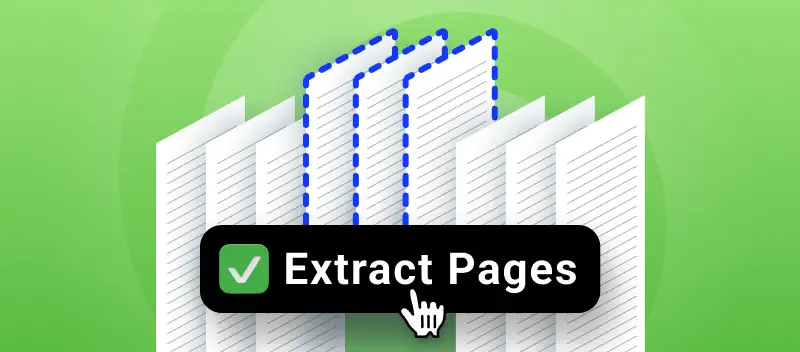Pode haver casos em que apenas algumas páginas de um grande documento PDF sejam necessárias. Extraia páginas PDF para trabalhar apenas com o conteúdo de que você precisa e compartilhe-o com mais rapidez e facilidade. PDF é um formato que requer aplicativos, programas ou serviços adicionais para ser modificado. No artigo a seguir, vamos orientá-lo sobre como extrair páginas de PDF online gratuitamente. Uma grande vantagem do método é que você pode fazer isso em qualquer navegador e em qualquer sistema operacional imediatamente.
Como extrair páginas de PDF?
Com o nosso extractor de PDF, não há necessidade de converter um PDF para outro formato. Basta dividir suas páginas e usar apenas as que você precisa com apenas alguns cliques.
Você está se perguntando como extrair páginas de PDF? Siga estes passos:
- Abra a ferramenta de dividir PDF.
- Carregar um documento (arrastar e largar, usar o botão "+Adicionar arquivo" ou carregar a partir do Google Drive ou Dropbox).
- Escolher o modo "Dividir por grupos de páginas" para extrair páginas de PDF.
- Clique nas miniaturas das páginas com o cursor do rato ou escreva os números das páginas (ou intervalos de páginas) que pretende separar.
- Clique no "Dividir PDF" para iniciar o processo.
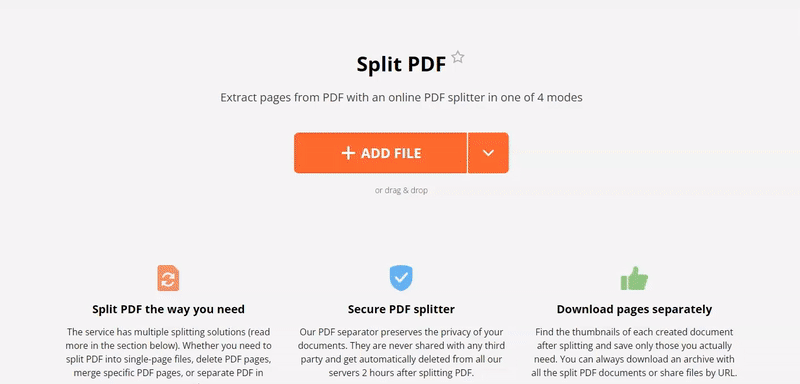
Extrair páginas de PDF através da fusão de páginas selecionadas
Estas foram as instruções simples sobre como separar corretamente as páginas PDF. Outro modo de trabalho do nosso extractor de PDF é "mesclar páginas selecionadas". Use-o para combinar as páginas necessárias do documento em um único arquivo PDF. Você pode clicar nas miniaturas no modo de visualização ou inserir números de página também.
Formas de guardar resultados no extrator de PDF
Depois que as páginas PDF forem extraídas, você terá duas maneiras de baixar os arquivos. Salve um arquivo zip com todos os arquivos de saída ou baixe PDFs individuais.
Outra maneira altamente conveniente é extrair páginas PDF e enviá-las para contas do Google Drive ou Dropbox.
Outras ferramentas úteis de PDF online gratuitas
Assinar PDF online de 3 maneiras, se estiver a trabalhar com documentos.
Ferramenta Proteger PDF - aplique uma palavra-passe a documentos importantes para a máxima segurança.
Adicionar números de página ao PDF para manter o seu documento organizado.